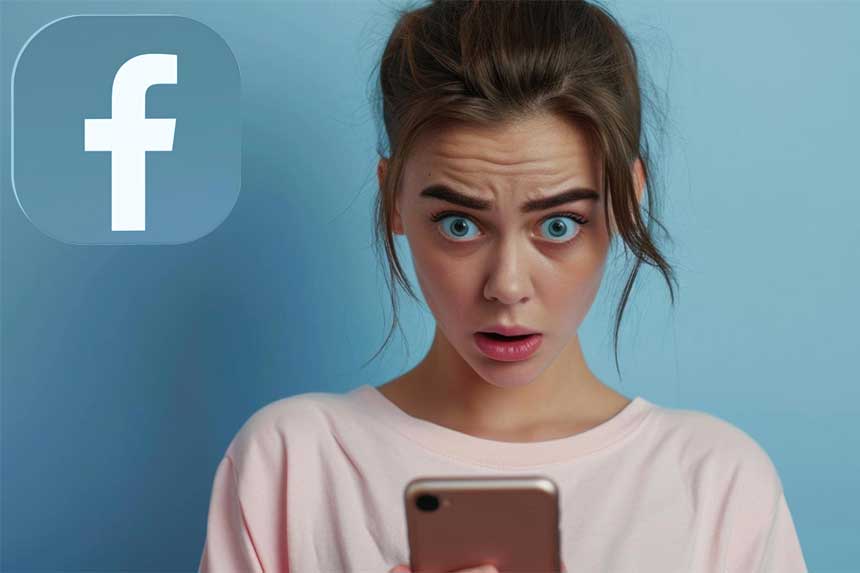Le problème de la session Facebook expirée sur les appareils Android est un obstacle courant et frustrant pour de nombreux utilisateurs. Cette erreur se manifeste par une déconnexion inopinée de l’utilisateur de son compte Facebook sur l’application mobile, accompagnée d’un message indiquant que la session a expiré. Ce problème perturbe non seulement l’expérience de navigation sur les réseaux sociaux, mais il peut également générer des inquiétudes concernant la sécurité des données personnelles. Il est donc essentiel de résoudre ce problème rapidement pour garantir une utilisation fluide et sécurisée de l’application Facebook.
Quelle est la raison de ce problème ?
Une session expirée sur Facebook signifie que, pour une raison ou une autre, l’authentification qui maintient l’utilisateur connecté à son compte ne fonctionne plus. Plusieurs facteurs peuvent provoquer cette interruption :
- Problèmes de connexion : Une connexion Internet instable ou faible peut empêcher l’application de maintenir une session active, conduisant à son expiration.
- Mises à jour de l’application : L’utilisation d’une version obsolète de l’application Facebook peut entraîner des incompatibilités et des bugs, y compris des erreurs de session. Les développeurs publient régulièrement des mises à jour pour corriger ces problèmes et améliorer la sécurité, d’où l’importance de garder l’application à jour.
- Fichiers cache obsolètes : L’application Facebook stocke des données temporairement pour améliorer les performances et la vitesse de chargement. Cependant, si ces fichiers cache deviennent trop volumineux ou corrompus, cela peut perturber le fonctionnement de l’application et entraîner des erreurs de session expirée.
En comprenant les racines du problème, les utilisateurs peuvent adopter une approche plus ciblée pour résoudre l’erreur de session expirée et améliorer leur expérience sur l’application Facebook.
Solutions pour Corriger l’Erreur de Session Expirée
Face au problème récurrent de la session Facebook expirée sur Android, plusieurs solutions s’offrent à nous. Ces méthodes, variées et pratiques, visent à résoudre le problème de manière efficace, en s’attaquant à différentes causes potentielles. Que ce soit une simple reconnexion, une mise à jour de l’application, ou un nettoyage en profondeur du cache de l’appareil, chaque solution proposée a pour objectif de restaurer une expérience utilisateur sans interruption. Nous allons explorer ces options une à une, en commençant par la solution la plus simple et souvent la plus rapide : la reconnexion à Facebook.
1- Reconnexion à Facebook
La reconnexion à votre compte Facebook peut souvent résoudre immédiatement l’erreur de session expirée. Cette méthode est simple et rapide, ne nécessitant que quelques étapes :
- Ouvrez l’application Facebook : Lancez l’application sur votre appareil Android.
- Accédez à la page de connexion : Si vous êtes automatiquement déconnecté, vous serez redirigé vers la page de connexion. Sinon, naviguez vers le menu et sélectionnez l’option pour vous déconnecter.
- Entrez vos identifiants : Saisissez votre adresse e-mail ou numéro de téléphone et votre mot de passe associés à votre compte Facebook.
- Connectez-vous : Après avoir entré vos identifiants, cliquez sur le bouton de connexion pour accéder à votre compte.
Cette méthode permet de rafraîchir votre session et peut souvent résoudre le problème sans nécessiter de mesures supplémentaires. Cependant, si l’erreur de session expirée persiste, il pourrait être nécessaire d’explorer des solutions plus avancées.
2- Mise à Jour de l’Application Facebook
Garder l’application Facebook à jour est crucial pour assurer une expérience utilisateur optimale. Les mises à jour régulières fournies par les développeurs visent non seulement à introduire de nouvelles fonctionnalités mais également à corriger les bugs et les failles de sécurité potentielles. Une version obsolète de l’application peut entraîner divers problèmes, dont l’erreur de session expirée. Voici comment vous pouvez vous assurer que votre application est à jour :
- Ouvrez le Google Play Store : Lancez l’application Google Play Store sur votre appareil Android.
- Recherchez l’application Facebook : Utilisez la barre de recherche pour trouver l’application Facebook.
- Vérifiez les mises à jour disponibles : Si une mise à jour est disponible, un bouton ‘Mettre à jour’ apparaîtra à côté de l’application.
- Mettez à jour l’application : Cliquez sur le bouton ‘Mettre à jour’ pour télécharger et installer la dernière version de l’application.
En maintenant votre application à jour, vous minimisez le risque de rencontrer des erreurs liées à des problèmes de compatibilité ou des bugs logiciels.
3- Nettoyage du Cache de l’Application
Le cache de l’application Facebook stocke des données temporairement pour améliorer la vitesse et la performance de l’application. Cependant, avec le temps, ces fichiers peuvent devenir volumineux ou corrompus, ce qui peut affecter le fonctionnement de l’application et conduire à des erreurs telles que celle de la session expirée. Voici comment procéder pour vider le cache de l’application :
- Accédez aux paramètres de votre appareil : Ouvrez l’application ‘Paramètres’ sur votre appareil Android.
- Trouvez l’application Facebook : Dans les paramètres, naviguez jusqu’à ‘Applications’ ou ‘Gestionnaire d’applications’, puis sélectionnez Facebook dans la liste.
- Accédez aux options de stockage : Une fois dans les paramètres de l’application Facebook, trouvez et sélectionnez ‘Stockage’.
- Videz le cache : Vous verrez deux options – ‘Vider le cache’ et ‘Effacer les données’. Sélectionnez ‘Vider le cache’ pour supprimer les fichiers temporaires sans affecter vos données de connexion ou vos préférences.
En vidant régulièrement le cache de l’application, vous pouvez éviter que les données obsolètes ou corrompues n’affectent la performance de l’application et provoquent des erreurs de session expirée.
4- Désinstallation et Réinstallation de l’Application
Si les problèmes persistent après la mise à jour de l’application et le nettoyage du cache, une désinstallation suivie d’une réinstallation de l’application Facebook peut s’avérer nécessaire. Cette procédure permet une remise à zéro de l’application, éliminant ainsi les fichiers corrompus ou les données susceptibles de causer des problèmes. Voici comment procéder :
- Désinstallation de l’application :
- Accédez aux ‘Paramètres’ de votre appareil Android.
- Sélectionnez ‘Applications’ ou ‘Gestionnaire d’applications’.
- Trouvez et sélectionnez l’application Facebook.
- Appuyez sur ‘Désinstaller’ et confirmez votre choix.
- Réinstallation de l’application :
- Ouvrez le Google Play Store.
- Recherchez ‘Facebook’ et sélectionnez l’application dans les résultats.
- Appuyez sur ‘Installer’ pour télécharger et installer la dernière version de l’application.
Une réinstallation complète de l’application garantit que vous utilisez la version la plus récente et élimine tout problème potentiel lié aux fichiers de l’application elle-même.
Autres Solutions Techniques
En plus des quatre méthodes principales, considérez ces solutions supplémentaires pour remédier à l’erreur de session expirée sur l’application Facebook. Chacune de ces méthodes cible des aspects différents du fonctionnement de l’application et du dispositif, assurant ainsi une approche complète.
1. Suppression et Réajout du Compte Facebook : Pour résoudre les problèmes de synchronisation, envisagez de supprimer votre compte Facebook de votre appareil, puis de le réajouter. Cette action peut rafraîchir la connexion et résoudre les erreurs de session. Accédez aux ‘Paramètres’ de votre appareil, sélectionnez ‘Comptes’, choisissez Facebook, supprimez le compte, puis ajoutez-le à nouveau.
2. Réinitialisation des Préférences de l’Application : Cette méthode résout les conflits et restaure les paramètres par défaut sans supprimer les données de l’application. Cela remet à zéro les actions et permissions par défaut des applications. Accédez à ‘Paramètres’ > ‘Applications’ ou ‘Gestionnaire d’applications’, et sélectionnez l’option pour réinitialiser les préférences de l’application.
3. Force Stop de l’Application : Forcer l’arrêt de l’application peut résoudre des problèmes en interrompant tous les processus en arrière-plan. Accédez à ‘Paramètres’ > ‘Applications’, sélectionnez ‘Facebook’, puis appuyez sur ‘Force Stop’.
4. Mise à Jour du Système d’Exploitation Android : Assurez-vous que votre dispositif fonctionne avec la dernière version du système d’exploitation Android. Les mises à jour du système peuvent corriger des problèmes affectant les applications. Vérifiez les mises à jour dans ‘Paramètres’ > ‘Système’ > ‘Mises à jour du système’.
5. Nettoyage du Cache du Navigateur : Si vous utilisez Facebook via un navigateur, nettoyer le cache et les cookies peut résoudre des problèmes. Dans votre navigateur, accédez à ‘Paramètres’, puis à ‘Confidentialité’ ou ‘Historique’ pour ‘Effacer les données de navigation’.
6. Réglage de l’Heure et de la Date : Une heure ou une date incorrecte peut provoquer des erreurs de session en raison de problèmes de synchronisation avec les serveurs. Vérifiez et ajustez l’heure et la date dans les ‘Paramètres’ de votre appareil.
Ces solutions techniques offrent des approches complémentaires pour s’assurer que l’erreur de session expirée sur Facebook est résolue de manière exhaustive. Il est conseillé de les essayer une par une, en vérifiant après chaque étape si le problème persiste, afin de déterminer la solution la plus efficace pour votre situation spécifique.
Conseils pour Prévenir le Problème à l’Avenir
Afin d’éviter la récurrence de l’erreur de session expirée sur Facebook, adopter des pratiques de gestion régulières et maintenir votre application ainsi que votre appareil à jour sont essentiels. Voici quelques stratégies préventives :
- Mises à Jour Régulières :
- Gardez l’application Facebook et votre système d’exploitation Android à jour. Les mises à jour offrent des améliorations et des correctifs pour les vulnérabilités connues.
- Gestion Régulière du Cache :
- Nettoyez régulièrement le cache de l’application et du navigateur pour prévenir l’accumulation de données susceptibles de provoquer des erreurs.
- Surveillance de la Connexion Internet :
- Assurez-vous d’avoir une connexion stable. Les interruptions de réseau peuvent causer des déconnexions inattendues.
- Réglage Correct de l’Heure et de la Date :
- Vérifiez que l’heure et la date de votre appareil sont correctement configurées pour éviter des problèmes de synchronisation.
- Utilisation d’Applications Officielles :
- Téléchargez toujours l’application depuis des sources officielles comme le Google Play Store pour éviter les versions obsolètes ou non sécurisées.
- Sécurité du Compte :
- Protégez vos informations de connexion et modifiez régulièrement votre mot de passe pour renforcer la sécurité de votre compte.
En intégrant ces habitudes dans votre routine quotidienne, vous pouvez non seulement remédier à l’erreur de session expirée mais aussi prendre des mesures proactives pour prévenir son apparition à l’avenir.
Conclusion
L’erreur de session expirée sur l’application Facebook sur Android peut être un obstacle frustrant, mais heureusement, elle est souvent résoluble grâce à une série de mesures simples et efficaces. De la reconnexion à votre compte à la mise à jour de l’application, en passant par le nettoyage du cache et la réinstallation de l’application, chaque méthode abordée offre une solution potentielle pour restaurer votre accès à Facebook. De plus, en adoptant des pratiques régulières telles que les mises à jour fréquentes, la gestion du cache, et la surveillance de la stabilité de votre connexion Internet, vous pouvez non seulement résoudre l’erreur de session expirée mais également prévenir sa récurrence.
Il est important de se rappeler que ces solutions varient en efficacité selon les situations individuelles. Il peut donc être nécessaire d’essayer plusieurs approches pour identifier celle qui fonctionne pour vous. En suivant les étapes décrites et en intégrant les conseils préventifs dans votre routine, vous pouvez espérer une expérience Facebook plus fluide et sans interruption sur votre appareil Android.